Доступно с лицензией Standard или Advanced.
Доступно для организации ArcGIS organization с лицензией ArcGIS Reality.
Приведенные ниже требования к данным и рабочий процесс объясняют, как настроить рабочую область Reality mapping с использованием спутниковых изображений.
Общие требования к данным
Ниже приведены общие требования к данным для изображений, обрабатываемых с помощью ArcGIS Reality for ArcGIS Pro:
- Два или более изображений — Минимальное требование — два сильно перекрывающихся одиночных изображения (не собранных в стереопару), одна стереопара или тристереопара. Для повышения точности, качества и избыточности рекомендуется использовать больше изображений.
- Отсутствие облаков — обрабатываемые изображения не содержат облаков в области проекта.
- Сильно перекрывающиеся изображения — область проекта должна быть полностью покрыта перекрывающимися изображениями. Для мультисенсорных наборов данных каждый тип данных сенсора должен полностью покрывать область проекта.
- Не ортотрансформировано — ArcGIS Reality for ArcGIS Pro не будет работать с ортотрансформированными изображениями. Ниже приводятся примеры изображений определенных поставщиков, подходящих для ортотрансформирования в ArcGIS Reality for ArcGIS Pro:
- Maxar — продукты View Ready (Standard) OR2A mono или View Ready Stereo (Standard) OR2A.
- Airbus — продукт Primary mono, Primary stereo или Primary tri-stereo.
- Связанный файл коэффициентов рационального полинома (RPC) — файл RPC представляет собой текстовый файл, предоставляемый поставщиком вместе со спутниковыми снимками. Файл RPC необходим для поддержки геометрической коррекции спутниковых изображений.
Примечание:
В зависимости от поставщика спутниковых изображений файл может называться файлом RPC или RPB, а иногда может иметь расширение .txt. Все они относятся к одному и тому же типу информации - абстракции модели спутниковой камеры.
- Одноканальные или многоканальные данные - Включает одноканальные (панхроматические), 3-канальные (RGB), мультиспектральные, с панхроматическим слиянием или 4-канальные (RGB,NiR) мультиспектральные + панхроматические, поддерживающие панхроматическое слияние в ArcGIS Reality for ArcGIS Pro.
- 8- и 16-битные изображения.
- Большой угол высоты солнца - Это минимизирует влияние теней в получаемых продуктах. Рекомендуется угол высоты солнца, равный или превышающий 60 градусов.
- Пространственная привязка - Поддерживаемые параметры включают географическую систему координат (WGS84) или проекции WGS84 UTM, или NAD83 UTM.
- Источник высотных данных — предоставляет исходную информацию о высоте для вычисления блочного уравнивания. Эта исходная информация о высоте может быть получена из цифровой модели рельефа (ЦМР) или метаданных изображения, или вы можете указать среднюю высоту поверхности или z-значение.
Примечание:
Если вам необходимо выполнить корректировку RPC с помощью ЦМР в качестве источника высот, рекомендуется использовать локальную ЦМР в вертикальной системе координат (VCS) EGM96 или WGS84. Используйте инструмент Проецировать растр для перепроецирования ЦМР, если ее вертикальная система координат не EGM96 или WGS84.
- Дополнительно, загрузите локально Глобальную цифровую модель рельефа Земли, чтобы получить доступ к глобальной цифровой модели рельефа, которую можно использовать для поддержки этого процесса. После установки эта глобальная ЦМР заменит сервис ArcGIS World Elevation в качестве ЦМР, используемой по умолчанию при обработке спутниковых снимков с в рабочей области Reality Mapping.
Требования к мультисенсорным данным
Дополнительные требования к работе с мультисенсорными спутниковыми снимками перечислены ниже.
- Обрабатываемые изображения должны быть получены спутниковыми сенсорами одного и того же семейства. Например, Worldview-3, Worldview-2 и GeoEye-1 компании Maxar можно объединить в один проект.
- У снимков должна быть одинаковая пространственная привязка.
- У снимков должно быть одинаковое число каналов.
- У снимков должна быть одинаковая битовая глубина.
Требования к данным для создания mesh
В дополнение к вышеуказанным, рекомендуются следующие требования для создания mesh:
- Углы сенсоров — рекомендуется, чтобы у полученных изображений были различные углы падения. Это могут быть изображения с углом падения, близким к надиру (0–5 градусов) и перспективные снимки (до 20–28 градусов). Это обеспечивает хорошее покрытие фасадов зданий. Для достижения оптимальных результатов угол схождения (трехмерный угол между углами падения) стереопар должен быть близок к 9 градусам.
- Угол азимута цели – для хорошего текстурирования модели mesh необходим широкий диапазон азимута цели, охватывающий все направления обзора в области проекта. См. пример азимута цели ниже.
Примечание:
Угол азимута цели — это угол в градусах от цели до сенсора. Угол варьируется от 0 до 360 градусов по часовой стрелке.

Создание рабочей области Reality Mapping
Чтобы создать рабочую область Reality mapping с использованием спутниковых изображений, выполните следующие шаги:
- На вкладке Изображения щелкните Новая рабочая область.
- На странице Настройка рабочей области введите имя рабочей области.
- Убедитесь, что для опции Тип рабочей области установлено Reality Mapping.
- Из ниспадающего списка Тип данных сенсора выберите Спутник.
- При необходимости в ниспадающем списке Базовая карта выберите базовую карту, как подложку для коллекции изображений.
- Дополнительно, задайте значение Коэффициент параллельной обработки для рабочей области. Значение по умолчанию 50% означает, что половина всех ядер ЦП будет использоваться для поддержки обработки Reality mapping.
- Дополнительно можно поставить отметку Отслеживать точки восстановления выравнивания, чтобы иметь возможность вернуть рабочую область в предыдущее состояние.
- Дополнительно можно отметить опцию Импортировать и использовать существующую коллекцию изображений, чтобы импортировать и использовать существующий набор данных мозаики. Подробнее см. в разделе Создание рабочей области Reality mapping из набора данных мозаики.

- Щелкните Далее.
- На странице Коллекция изображений, в ниспадающем меню Тип сенсора, выберите соответствующий тип сенсора из списка спутниковых сенсоров.
- Для Папка, содержащая изображения щелкните кнопку Обзор и перейдите к папке на диске, содержащей изображения, выберите ее и щелкните ОК.
Информация о поддерживаемой Пространственной привязке рабочей области заполнена автоматически, а возможность добавления пространственной привязки вручную недоступна. Если система не может автоматически определить соответствующую пространственную привязку, ввод этой информации вручную доступен.
- Если соответствующая пространственная привязка не была установлена автоматически, для Пространственная привязка нажмите кнопку Обзор
 и выберите систему координат карты, вертикальную систему координат и задайте Текущие XY и Текущая Z для проекта.
и выберите систему координат карты, вертикальную систему координат и задайте Текущие XY и Текущая Z для проекта.При обработке спутниковых снимков в Reality mapping, планиметрическая (x,y) система координат должна быть задана с помощью базового фрейма WGS84 UTM, а вертикальной системой координат должна быть WGS84.
- Щелкните OK, чтобы закрыть окно Пространственная привязка.
- Щелкните Далее.

- При работе с мультисенсорными спутниковыми снимками нажмите кнопку Добавить сенсор, чтобы добавить другие типы сенсоров.
- Повторите шаги с 10 по 12, чтобы задать дополнительные параметры датчика.
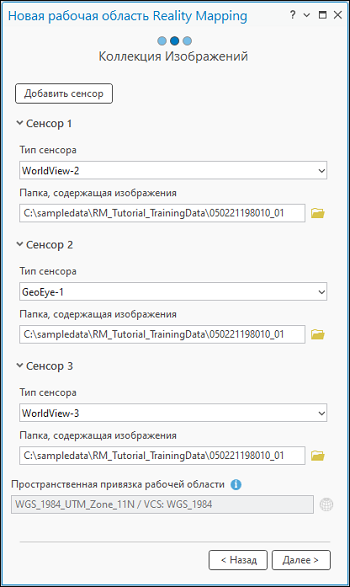
- Щелкните Далее.
Откроется страница Опции загрузчика данных.
- На странице Опции загрузчика данных укажите значение Источник высот или используйте ЦМР по умолчанию.
- Если используется ЦМР в качестве значения Источника высот, задайте значение Коррекция геоида.
Если локальная ЦМР содержит высоты на эллипсоиде, выберите Нет в ниспадающем списке Коррекция геоида. Если ЦМР содержит ортометрические высоты, выберите EGM96.
- Для Шаблон обработки выберите подходящий шаблон обработки в соответствии с требованиями вашего проекта.
Для создания цифровой модели поверхности (ЦММ) или цифровой модели рельефа (ЦМП) выберите шаблон Панохроматический. Для создания истинного орто или mesh-ЦММ, выберите один из следующих шаблонов:
- Мультиспектральный - Используйте, если для обрабатываемых данных уже выполнено панхроматическое слияние или изображение состоит из мультиспектральных и панхроматических данных, но требуется мультиспектральный продукт.
- Панхроматический - Используйте при обработке панхроматических данных.
- Панхроматическое слияние - Используйте, если обрабатываемые данные состоят как из мультиспектральных изображений, так и из связанных с ними панхроматических данных.
Примечание:
Панхроматическое слияние — это процесс слияния изображений, при котором панхроматическое изображение высокого разрешения объединяется с мультиспектральным изображением более низкого разрешения для получения мультиспектрального изображения высокого разрешения.
- Все каналы - Используйте при добавлении данных отражений на снимках для ЦММ, истинного орто или создания mesh.
- Multispectral Acomp - Используйте, если обрабатываемые данные состоят из данных мультиспектрального отражения, которые не будут использоваться для создания ЦММ, истинного орто или mesh.
- Panchromatic Acomp - Используйте при обработке данных панхроматического отражения, которые не будут использоваться для поддержки генерирования продукта, полученного с помощью Reality Mapping.
- Pansharpened Acomp - Используйте, если обрабатываемые данные состоят из данных отражения с панхроматическим слиянием, которые не будут использоваться для создания ЦММ, истинного орто или mesh.
Примечание:
Процесс создания рабочей области завершится ошибкой, если для добавления изображения будет использован несовместимый шаблон обработки. Рекомендуется просмотреть файл метаданных изображения, чтобы определить тип продукта изображения, который используется для определения процесса выбора шаблона обработки.
- Раскройте раздел Дополнительные опции.
Доступные опции зависят от выбранного шаблона обработки. Например, если выбран шаблон типа "компенсация атмосферных воздействий" (Acomp), параметры Растяжка и Гамма будут недоступны, но они будут доступны для всех остальных типов Шаблонов обработки.
- Раскройте Гамма.
- Для параметра Гамма-растяжка выберите в ниспадающем меню Определен пользователем и введите соответствующее значение.
Например, значение 1.7 хорошо подходит для снимков Maxar и Airbus.
- Раскройте Предварительная обработка.
- Убедитесь, что опция Вычислить статистику включена.
Примечание:
Если для изображений была заранее рассчитана статистика с помощью инструмента геообработки Построить пирамидные слои и статистику, этот шаг можно пропустить.
- Значения параметров Количество столбцов для пропуска и Количество строк для пропуска должны быть равны 1.

- Примите все остальные значения по умолчанию и щелкните Готово, чтобы создать рабочую область.
После создания рабочей области Reality Mapping в нее будет загружена и отображена на карте коллекция изображений. Теперь вы можете выполнить уравнивание и создать продукты Reality mapping.
Связанные разделы
- Reality Mapping в ArcGIS Pro
- Добавление наземных опорных точек в рабочую область Reality mapping
- Управление связующими точками в рабочей области Reality mapping
- Выполнение блочного уравнивания Reality Mapping
- Построение нескольких продуктов с помощью ArcGIS Reality for ArcGIS Pro
- Введение в дополнительный модуль ArcGIS Reality for ArcGIS Pro
- Часто задаваемые вопросы